ai怎么锁定图层?ai快速锁定对象的详细教程
摘要:AdobeIllustrator是出版、多媒体和在线图像的工业标准矢量插画软件。无论是生产印刷出版线稿的设计者和专业插画家、生产多媒体图像的...
Adobe Illustrator是出版、多媒体和在线图像的工业标准矢量插画软件。无论是生产印刷出版线稿的设计者和专业插画家、生产多媒体图像的艺术家、还是互联网页或在线内容的制作者,都会发现Illustrator 不仅仅是一个艺术产品工具。该软件可以为线稿提供无与伦比的精度和控制,适合生产任何小型设计到大型的复杂项目。
方法一:
1、我们在日常的Illustrator应用中,当有一些图层比较重要时。我们会很常用的对其进行锁定以便这个图层不会被更改编辑了

2、我们首先是要先选择好所要锁定的图层区域,之后才能进行锁定的编辑应用

3、接着我们再打开对象菜单栏,之后在里面找到一个锁定的选项在点击所选对象
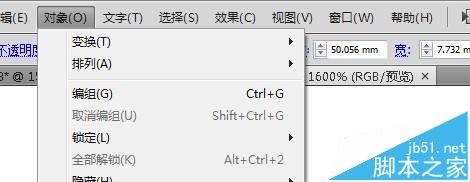
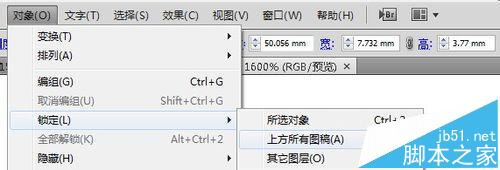
4、之后我们就会发现所选的图层突然就不能进行任何的编辑包括移动复制等

方法二:
1、当然除了上面的方法外,我们还可以在图层中直接的进行锁定选择
2、我们先是要选择好所要锁定的图层后,点击图层前方的空白图标这时候就会出现一个锁的标记了。这就是锁定的标志了
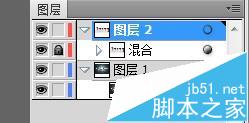
3、如果我们要解锁的话同样的,我们要在锁定区域在点击一下就可以解锁了
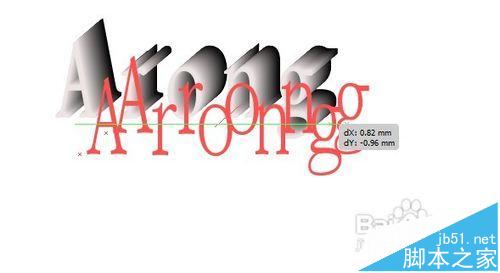
【ai怎么锁定图层?ai快速锁定对象的详细教程】相关文章:
上一篇:
Ai简单绘制漂亮的红色灯笼
下一篇:
Ai怎么画有质感的圆形图标?
